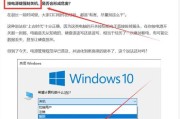当您的电脑发出连续的报警声时,很可能是一种警告信号,提示您电脑存在某种硬件故障或过热问题。遇到这种情况,应该尽快进行问题的定位和解决,以免造成更大的损失。本文将为您详细介绍如何快速定位电脑发出报警声的问题,并给出一些实用的解决方案。
了解电脑报警声的类型和含义
不同的报警声代表不同的问题
我们需要了解不同类型报警声所代表的含义。大多数电脑主板在加电后会先进行自检,如果发现硬件故障,通常会通过蜂鸣器发出不同长度和次数的响声来报错。这些报警声通常是BIOS制造商设定的,并且符合某些行业标准,例如:
一长两短的响声:视频卡故障。
一长三短的响声:键盘接口问题。
短促连续的响声:电源问题或过热警告。
不规则的响声组合:内存条问题或主板自检故障。
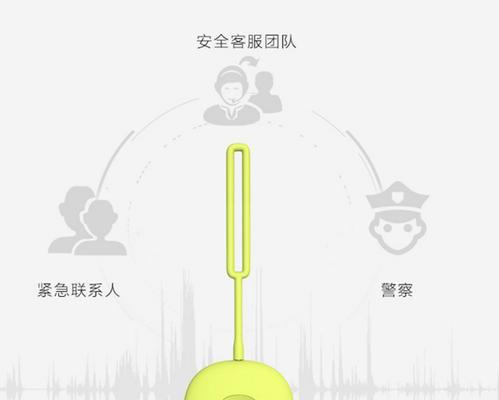
快速定位问题的步骤
步骤一:检查硬件连接
1.关闭电脑并拔掉电源线。
2.打开机箱查看所有插卡是否牢固,包括显卡、内存条等。
3.清除主板上的灰尘,确保所有风扇都正常运行。
4.重新插拔硬件设备,并按正确的路径安装到位。
步骤二:检查内存条
内存条是电脑报警声中故障的常见原因:
1.将内存条单独插入一条槽中,并重启电脑。
2.如果报警声停止,则将另一条内存条单独插入并逐一测试。
3.如果报警声依旧,请检查内存条金手指部分是否有污渍或损坏,并用橡皮轻轻擦拭。
步骤三:检查显卡和其它扩展卡
显卡或者其它扩展卡松动是另一个常见原因:
1.同样,单独测试每个扩展卡,逐一排查。
2.确保显卡和扩展卡与主板的插槽紧密接触。
步骤四:检查主板和电源
1.如果以上步骤都未能解决问题,可能是主板或电源部分出现故障。
2.检查主板是否有烧焦或损坏的迹象。
3.如果配有诊断卡,可以插入PCI插槽查看错误代码信息。
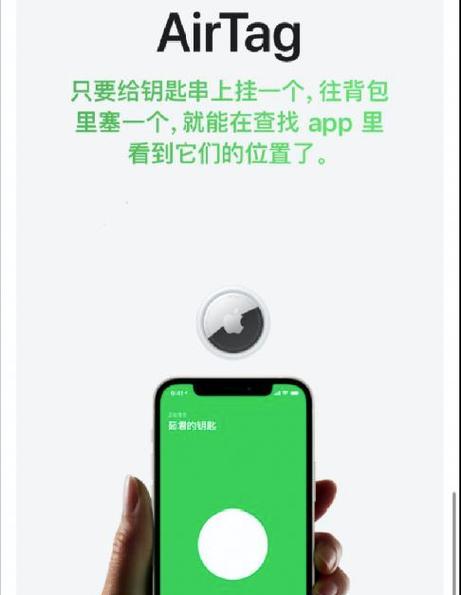
实用技巧和背景信息
实用技巧
当无法确定问题时,尝试使用最小系统启动法:移除所有额外硬件,只保留CPU、内存条、主板与电源,然后启动电脑以判断是否仍然报警。
利用诊断工具软件监测硬件状态,或者使用主板提供的BIOS系统监控功能。
背景信息
电脑报警声音起源于早期计算机系统,那时没有复杂或智能的故障诊断能力,声音警告成为与用户沟通硬件故障最直接的方式。

常见问题和解决方案
问题1:报警声后电脑无法启动
解决方案:根据报警声的类型,参照上述步骤,逐一排查硬件连接、内存条、显卡直至主板和电源问题。
问题2:报警声不定时出现
解决方案:不定时可能是过热导致,清洁风扇和散热器,检查CPU和GPU温度是否正常。
问题3:报警声同时伴随屏幕显示错误
解决方案:参照屏幕错误信息进行故障定位,如常见蓝屏提示信息等。
综合以上步骤,当您的电脑发出报警声时,您已经拥有了全面的故障排查工具包。按照本文详细的指导,应该能够快速找到问题所在,并采取适当措施解决问题。记住,面对计算机故障时保持冷静并逐步排查,通常可以找到有效的解决办法。
标签: #怎么办